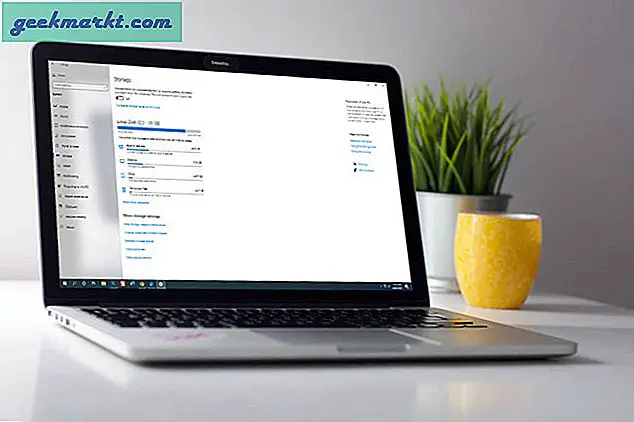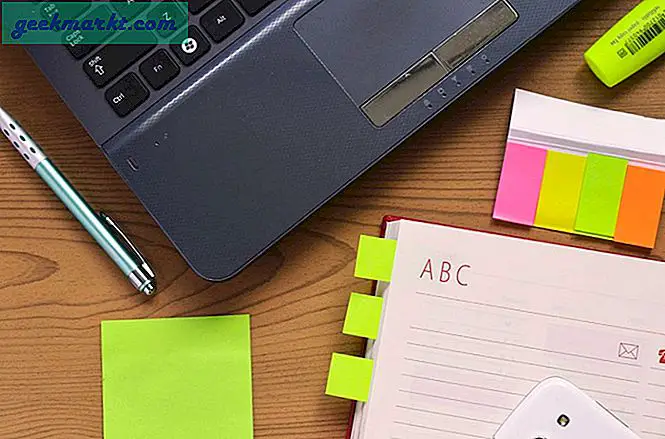Android cihazınızda Uygulama bildirimleri almıyor musunuz? Bunun arkasında birçok sebep olabilir. Genellikle sorun ya pil optimizasyonu sorunudur ya da bildirim erişimiyle ilgili sorundur. "Android Uygulaması Bildirimleri Göndermiyor" sorununu nasıl düzelteceğinizle ilgili adım adım bir kılavuz. Bazı temel ancak gerekli kontrollerle başlayacağız ve ardından sorunu gidermek için aşamalı olarak ilerleyeceğiz.
Android Uygulamasının Push Bildirimleri Göndermemesini Düzeltin
Adım 1: "Rahatsız etmeyin" modunu kontrol edin.
Çoğu uygulamadan uygulama bildirimi almıyorsanız, DND modunu devre dışı bırakmayı unutmuş olabilirsiniz. Kullandığınız Android cihazdan bağımsız olarak, DND (Rahatsız etmeyin) modu tüm Android uygulama bildirimlerini tamamen engeller. Bu nedenle, DND modunun kapalı olduğundan emin olun.
DND durumunu kontrol etmek için Bildirim gölgesini aşağı çekin. "Rahatsız etmeyin" modunun etkin olup olmadığını kontrol edin.

2. Adım: Uygulamayı güncelleyin
Tek bir uygulamadan bildirim almıyorsanız, uygulamanın en son sürüme güncellenip güncellenmediğini kontrol edin. En son güncelleme çoğunlukla gereksiz hatalardan kurtulur.
Uygulamayı güncellemek için uygulamaya uzun basın ve "Uygulama bilgisi" ne dokunun.

"Uygulama bilgileri" sayfasında, en alta gidin ve "Mağazadaki uygulama ayrıntıları" na dokunun. Sizi doğrudan Google Play Store'daki uygulama listesine götürür. Aşağıdaki ekran görüntüsü gibi bir şey görürseniz, uygulamanın güncellenmesi ve "Güncelle" düğmesine dokunmanız gerekir. Uygulama için güncelleme yoksa bunun yerine bir "Aç" düğmeniz olacaktır.

3. Adım: Bildirim Erişimi
Bir uygulama, push bildirimlerini göndermek için bildirim erişimine ihtiyaç duyar. Bu bildirim izni varsayılan olarak sağlanır. Ancak, zaman zaman, farkında olmadan izin erişimi iptal edilmiş olabilir.
Bu nedenle, her şeyden önce, uygulamanın size bildirim göndermek için yeterli izne sahip olup olmadığını kontrol etmemiz gerekir. Bunun için uygulamaya uzun basın ve "Uygulama bilgisi". Uygulama Bilgisi altında, üzerine dokunun. "Bildirimler".

Uygulama bildirimleri altında, "Bildirimleri göster" in yanındaki geçişin açık olduğundan emin olun. Şimdi, Android 10'dan başlayarak, bildirimler içinde çeşitli kategoriler oluşturursunuz.
Örneğin, aşağıdaki ekran görüntüsünde Instagram DM'leri, beğenileri, yorumları ve IGTV için ayrı bildirim geçişleri göreceksiniz. IGTV, beğeniler, yorumlar, ürün duyuruları için bildirimleri kapatmayı seçebilir, ancak Instagram DM'lerini ve mesaj isteklerini açabilirim.

4. Adım: Arka planda erişimi kontrol edin
Aynı Uygulama bilgileri sayfasında "Mobil veri" seçeneğine dokunun. Uygulama veri kullanımı sayfasında, aşağıdakileri kontrol edin: "Arka plan veri kullanımına izin ver" açıldı. Kapalı olması durumunda, açmak için "Arka plan veri kullanımına izin ver" seçeneğinin yanındaki geçiş düğmesine dokunun.

5. Adım: Beyaz Liste Uygulaması
En büyük nedenlerden biri, bir Uygulamanın bildirim göndermemesi, Uyarlanabilir pildir.
Google, Android 9.0'da Uyarlanabilir Pil'i tanıttı. Bu, temel olarak Android telefonunuzu kullanma şeklinizi öğrenir ve kullanmadığınız uygulamaları kapatır. Android akıllı telefonunuzun pil ömrünü iyileştirir. Ancak Samsung, OnePlus, Xiaomi gibi diğer Android üreticileri, cihazlarında bunu bir adım öteye taşıdı. Çok fazla kullanma eğiliminde olduğunuz uygulamaları agresif bir şekilde öldürmeye başladılar. Android 10 bu sorunu daha da kötüleştirdi ve işte OEM'leri uygulama ölümlerine göre sıralamak için üçüncü taraf bir uygulama oluşturucu tarafından geliştirilen bir sıralama sayfası.
Bunu düzeltmek için, uygulamamızı beyaz listeye almamız veya arka planda çalışması için ücretsiz bir geçiş vermemiz gerekir. Bunu yapmak için uygulamaya uzun basın ve "Uygulama bilgisi" ne dokunun. Uygulama Bilgisi altında, "Pil" e dokunun.

Pilin Altında "Ayrıntıları kullan" sekme, üzerine dokunun "Pil kullanımını optimize edin". "Pil kullanımını optimize edin" sayfasında, "Optimize edilmemiş uygulamalar" ve seçin "Herşey".

"Tüm Uygulamalar" a geçtikten sonra, Pil kullanımını optimize et etiketinin yanındaki arama simgesine dokunun. Bu özel uygulama için pil optimizasyonunu kapatmak için Instagram'ı arayın ve üzerine dokunun. Aynı şekilde, birden çok uygulama için geçişi devre dışı bırakabilirsiniz.
6. Adım: Uyarlanabilir Pili kapatın
Uyarlanabilir pilin elden çıkması durumunda (ör. OnePlus), birden fazla uygulama için pil optimizasyonlarını kapatmak yerine, Uyarlanabilir Pil'i kapatmak daha iyidir.
Şimdi, Uyarlanabilir Pilin kapatılması, kullandığınız Android kaplamasına bağlı olarak farklıdır. Samsung’un OneUI'sinde buna Uyarlanabilir pil yerine "Uyarlanabilir güç tasarrufu" deniyor. Stok Android'de nasıl kapatılacağını göstereceğim.
Ayarlar menüsüne gidin ve Pil üzerine dokunun.

Pil ayarları altında, üzerine dokunun. "Uyarlanabilir Pil". Uyarlanabilir Pil sayfasında, kapatmak için Uyarlanabilir Pilin yanındaki düğmeye dokunun.

7. Adım: Uygulama Verilerini Temizle
Uygulama Verilerini temizlemek, uygulamanın ayarlarının ve tercihlerinin sıfırlanmasına da yardımcı olabilir. Bunu yapmak için uygulamaya uzun basın ve "Uygulama Bilgisi" ne dokunun. Uygulama Bilgileri sayfasında, üzerine dokunun. Depolama. Depolama sayfasında, "Net veriler" ve "Önbelleği temizle" sayfanın sonunda.

Uyarlanabilir Pilin kapatılması, cihazınızın pil ömrünü kısaltacaktır. Ama en azından Instagram arkadaşlarınıza zamanında cevap verebiliyorsunuz.
8. Adım: Uygulamayı yeniden yükleyin
Yukarıdaki tüm yöntemlerin işe yaramaması durumunda uygulamayı Play Store'dan yeniden yükleyin.
9. Adım: Hataları Kontrol Edin
Tüm bu yöntemler işe yaramadıysa, uygulamanın arızalı olma ihtimali olabilir. Uygulama ve bildirim sorunu hakkında hızlı bir google araması size bilgi sağlayabilir. Ek olarak, sorunla ilgili olarak Play Store'daki uygulama incelemesine de bakabilirsiniz.
10. Adım: Android'inizi fabrika ayarlarına sıfırlayın
Son olarak, hiçbir şey işe yaramazsa, zor yoldan gitmemiz ve Android cihazı fabrika ayarlarına sıfırlamamız gerekir. Bu, tüm verilerinizi siler, üçüncü taraf uygulamaları kaldırır ve Google hesabınızdan çıkış yapar. Bu nedenle, emin olun verilerinizi yedekleyin fabrika ayarlarına sıfırlamadan önce.
Fabrika ayarlarına sıfırlamak için, cihaz ayarlarına gidin ve en alta gidin ve "Genel yönetim" seçeneğine dokunun. Genel yönetim altında, "Sıfırla" ya dokunun.

Sıfırla sayfasında, "Fabrika verilerine sıfırla" ya dokunun ve diğer talimatları izleyin. Fabrika verilerine sıfırlama işlemi biraz zaman alabilir ve cihazınızın% 70'in üzerinde şarj olmasını sağlar.

Fabrika verilerine sıfırladıktan sonra Google hesabınızla giriş yapın. Android cihazınız yedeklemenizi alabilecek ve tüm uygulamaları indirebilecek, geri yükleyebilecek.
Kapanış Sözleri
İşimin doğası gereği mobil cihazları çok değiştiriyorum. Daha önce, Pixel hakkında bir fikir yazdığımda, diğer cihazlarda bu Uyarlanabilir Pil sorunundan bahsetmiştim. OEM'ler bu uyarlanabilir pili agresif bir şekilde ikiye katlamaya başladıkça, üçüncü taraf uygulamalar kaybediyor. Birkaç gün önce Reddit'te Android’in mühendislik ekibi tarafından bir AMA vardı ve en çok sorulan soru Adaptive Battery idi.
Umarım her şey daha iyi olur Android 11. O zamana kadar, onu kapatalım!
Ayrıca Oku:Android'de Chrome'da "Basitleştirilmiş Görünümü Göster" Pop-Up'ı Nasıl Kapatılır